win7在哪里改ip地址?win7系统修改网络ip地址的技巧
来源:game773整合
时间:2024-01-04
小编:773游戏
一些win7系统用户不知道在哪里修改ip地址,如果发生网络冲突时,或者在架设网络的时候,就需要修改网络ip地址来解决问题了。之前习惯在xp系统中直接修改,但是在win7系统中不知道在哪里修改ip地址。下面一起看看win7系统修改网络ip地址的技巧。
推荐:雨林木风win7系统下载
解决方法如下:
1、点击左下角的开始菜单;
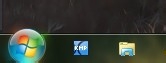
2、打开系统控制面板;
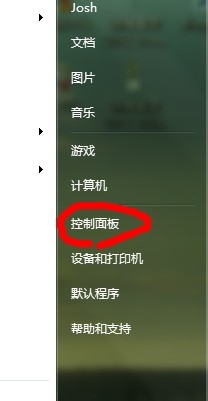
3、进入控制面板,点击“网络和Internet”;

4、点击“网络和共享中心”;
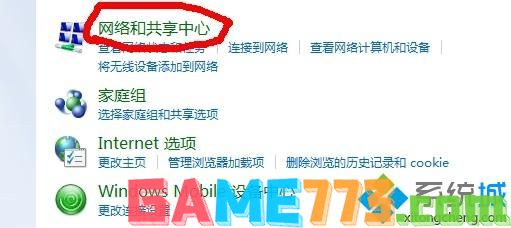
5、进入后,在左上角,点击“更改适配器设置”;
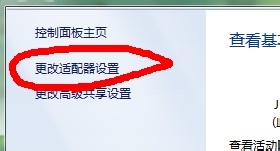
6、如下图所示,右键点击Local Area Connection;
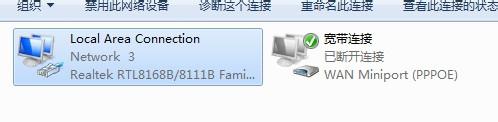
7、双击IPv4;

8、在弹出的窗口中修改IP地址就可以了啦。一般用宽带的用自动获取IP的地址就可以了。

上述就是win7系统修改网络ip地址的技巧,相信大家看完之后,肯定会修改ip地址了。
上文就是win7在哪里改ip地址?win7系统修改网络ip地址的技巧的全部内容了,文章的版权归原作者所有,如有侵犯您的权利,请及时联系本站删除,更多win7如何更改ip地址相关资讯,请关注收藏773游戏网。
下一篇:u盘被写保护的解决办法














